
发布时间:2015-11-10 14: 32: 10
在MindManager2016思维导图中,图像的用途很广泛,可以附加到主题、添加作为新主题,也可以作为可自由移动的浮动图像;可以是来源于MindManager资源库中专业设计的导图图像,也可以是来自电脑里文件的你自己的图像;支持.bmp、emf、wmf、gif、 jpeg、 pcx 和png格式,还可用于导图背景,本文为大家讲讲如何在MindManager2016中,从资源库添加图像。
注:资源库即图库,在MindManager2016中叫资源库,MindManager15中叫图库。
打开资源库
在右下角状态栏上,点击任务面板按钮 ,然后点击资源库;或者在插入选项卡上,主题元素组里,点击图片箭头,然后点击从资源库插入图片。
,然后点击资源库;或者在插入选项卡上,主题元素组里,点击图片箭头,然后点击从资源库插入图片。
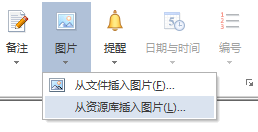
附加图像到主题
步骤一:选择主题;
步骤二:在资源库中,点击图片种类,导航到想要添加的图片,点击图片预览;
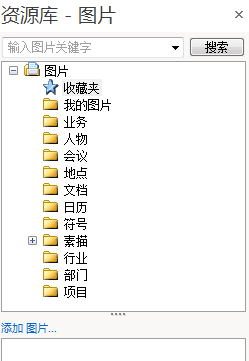
步骤三:根据需要,在主题空间内,重置图片大小或重新定位图片。
提示:若要搜索图片,在资源库面板顶部的输入图片关键词框中输入关键词,点击搜索。搜索结果显示在资源库面板预览窗口中,可以在此选择图片。
创建浮动图像
将图像从资源库拖到导图。
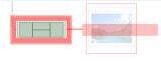
红色视觉提示表示图像将添加为突出主题的子主题。
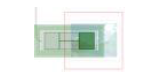
绿色视觉提示表示图像将附加到主题,注意可以拖动图像,在主题空间内4个位置当中的其中一个位置进行定位。
无提示(图像位于空白区)表示图像被添加为浮动图像,移动时,为防止图像附加到主题,拖动过程中按住SHIFT。
更多关于MindManager思维导图及更新MindManager2016中文版的内容,请参阅MindManager教程服务中心,检索您要的信息。
展开阅读全文
︾